"Renuncié a mi antigua dirección de correo electrónico y obtuve una nueva, y quiero cambiar el nombre de mi ID de Apple también, ¿alguna idea?" Una vez que obtenga un nuevo iPhone o iPad, debe crear una ID de Apple con su dirección de correo electrónico. Sin embargo, es posible que desee cambiarla a veces. Muchos usuarios tienen que crear una cuenta completamente nueva, pero eso significa pierden el acceso a sus compras de iTunes o Apple Store junto con los datos de la cuenta anterior. Esta guía le indica cómo hacerlo correctamente.
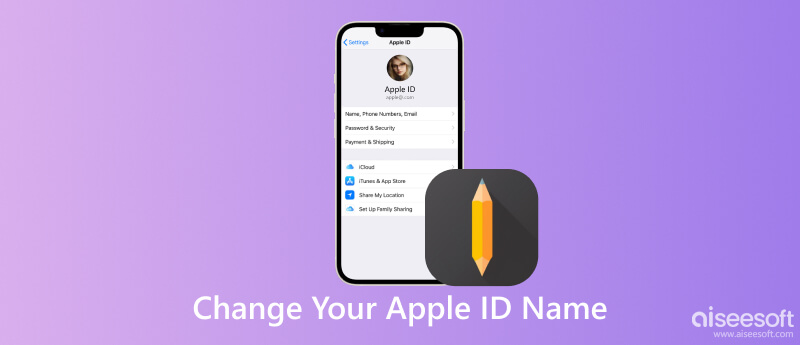
Para la mayoría de los usuarios, el nombre del ID de Apple es una dirección de correo electrónico. Podría ser una dirección de correo electrónico propiedad de Apple o de un tercero. Antes de cambiar el nombre de su ID de Apple, hay algunas cosas que debe saber:
1. Puede asociar varias direcciones de correo electrónico con una cuenta de ID de Apple, pero solo una puede ser su nombre de ID de Apple.
2. Si ha establecido un nombre de ID de Apple con una dirección de correo electrónico propiedad de Apple, nunca podrá cambiarla por una de terceros. Por lo tanto, será mejor que pienses antes de saltar.
3. No perderá ninguno de sus datos y compras si edita el nombre de su ID de Apple pero no cambia a uno nuevo.
4. Asegúrese de que puede acceder a la bandeja de entrada de su nueva dirección de correo electrónico, ya que la necesita para confirmar el cambio.
5. Apple no le permite usar una dirección @icloud.com que se haya creado en los últimos 30 días.
Si estás listo, comencemos el viaje.
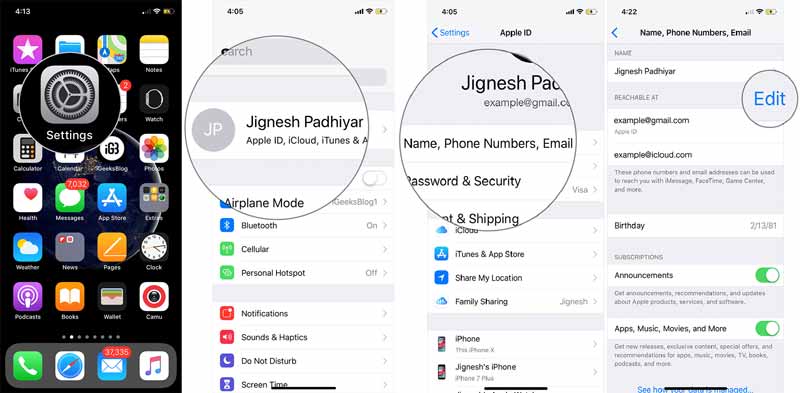
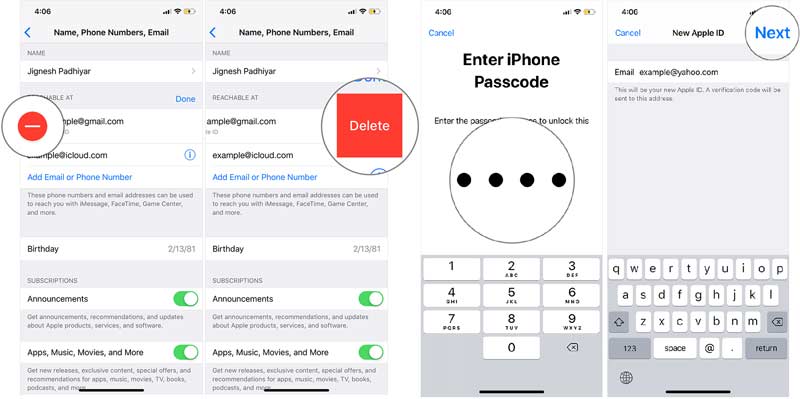
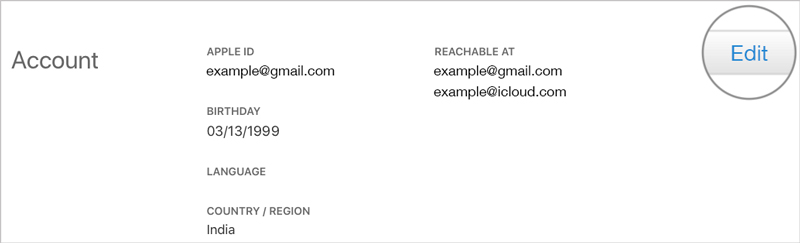
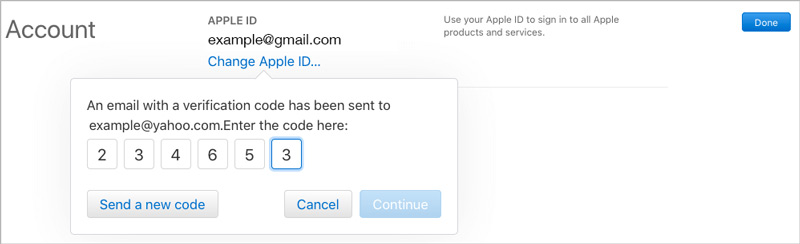
Recuerde cambiar su nombre de ID de Apple en todos los dispositivos asociados; de lo contrario, no podrá acceder a servicios como FaceTime, App Store, etc.
Debe notar que necesita su contraseña de ID de Apple cuando cambie su nombre de ID de Apple en su iPhone o computadora. ¿Qué pasa si olvidaste la contraseña de tu ID de Apple? ¿Eso significa que no puede cambiar su nombre de usuario de ID de Apple? La respuesta es no y Desbloqueo iPhone Aiseesoft es lo único que necesitas. Elimina por completo la antigua ID de Apple y la cuenta de iCloud de su dispositivo iOS sin ningún requisito previo.

Descargas
Aiseesoft iPhone Unlocker: el mejor eliminador de ID de Apple
100% Seguro. Sin anuncios.
100% Seguro. Sin anuncios.
Cuando necesite cambiar su nombre de usuario de ID de Apple pero olvidó la contraseña, instale iPhone Unlocker en su computadora y ejecútelo. Elegir el Eliminar ID de Apple opción. Conecte su iPhone a la misma computadora con un cable Lightning y haga clic en el Inicio botón para continuar
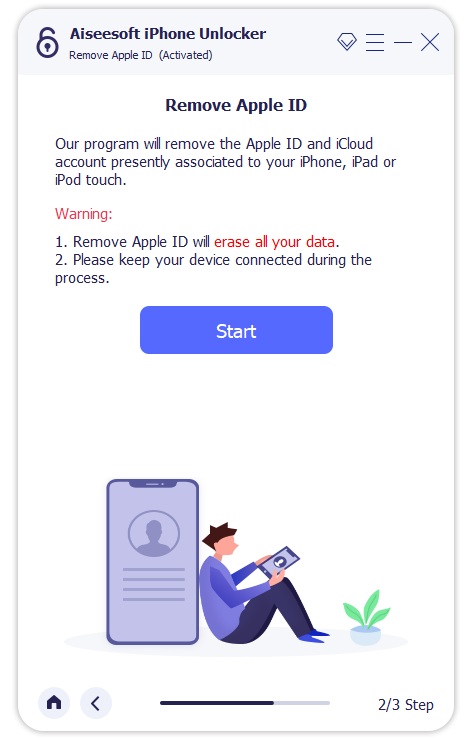
Si ha desactivado Buscar mi iPhone en su dispositivo, el software comenzará a eliminar su ID de Apple inmediatamente. Lo que debes hacer es esperar a que finalice el proceso.
Si Find My iPhone está configurado en su teléfono, obtendrá instrucciones en pantalla. En primer lugar, vaya a la Ajustes aplicación, seleccione General, escoger Reanudary presione Restablecer Todos Los Ajustes. Entonces el software comenzará a funcionar. Cuando se le solicite, escriba 0000 en el cuadro y haga clic en el Confirmar del botón.
Ahora, verás la información en tu iPhone. Revíselos y corríjalos si algo está mal.
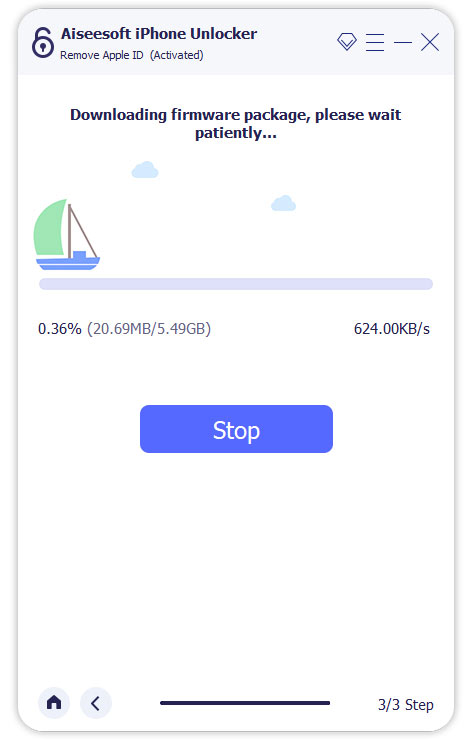
A continuación, haga clic en el Inicio botón para comenzar a descargar el firmware. Cuando termine, el software comenzará a eliminar el nombre y la contraseña de su ID de Apple en su iPhone. Luego puede usar otra ID de Apple o crear una nueva.
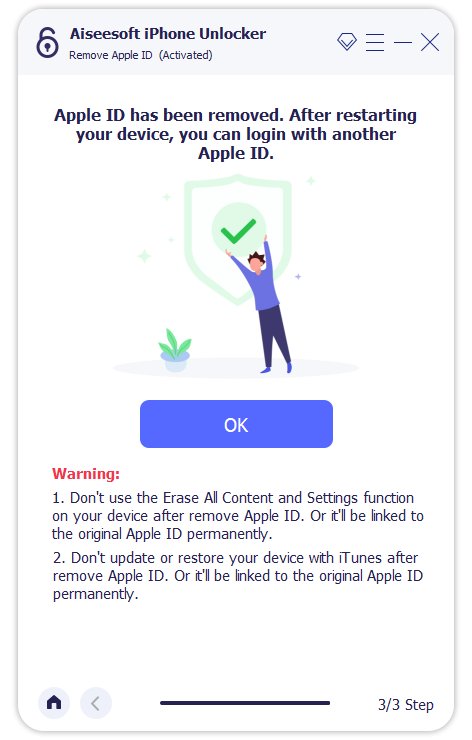
¿Puedes cambiar el nombre de tu ID de Apple sin perderlo todo?
Sí tu puedes. Si solo cambia el nombre de su ID de Apple, nada se interrumpirá en su iPhone.
¿Cómo cambiar los detalles en mi cuenta de ID de Apple?
Además de las direcciones de correo electrónico, también puede cambia tu número de teléfono y otros detalles. Una vez que toca el Editar en la pantalla de configuración del perfil, puede editar estos detalles como desee.
¿Quién puede ver el nombre de mi ID de Apple?
Cualquiera que pueda acceder a su iPhone puede ver su ID de apple nombre. Además, sus familiares y amigos pueden verlo si configura Family Sharing en su teléfono.
Conclusión
Ahora, usted debe entender cómo cambiar el nombre de ID de Apple en tu iPhone, iPad, PC o Mac. Será mejor que actualice su nombre de usuario si ha cambiado su dirección de correo electrónico principal. Además, debe actualizar los cambios en todos sus dispositivos asociados con la cuenta. Aiseesoft iPhone Unlocker puede ayudarlo a hacer el trabajo cuando olvidó su contraseña. ¿Otras preguntas? Escríbalas debajo de esta publicación y le responderemos rápidamente.

Para reparar la pantalla del iPhone bloqueada, la función de borrado de contraseña puede ayudarlo mucho. Y también puede borrar fácilmente la ID de Apple o la contraseña de Screen Time.
100% Seguro. Sin anuncios.
100% Seguro. Sin anuncios.